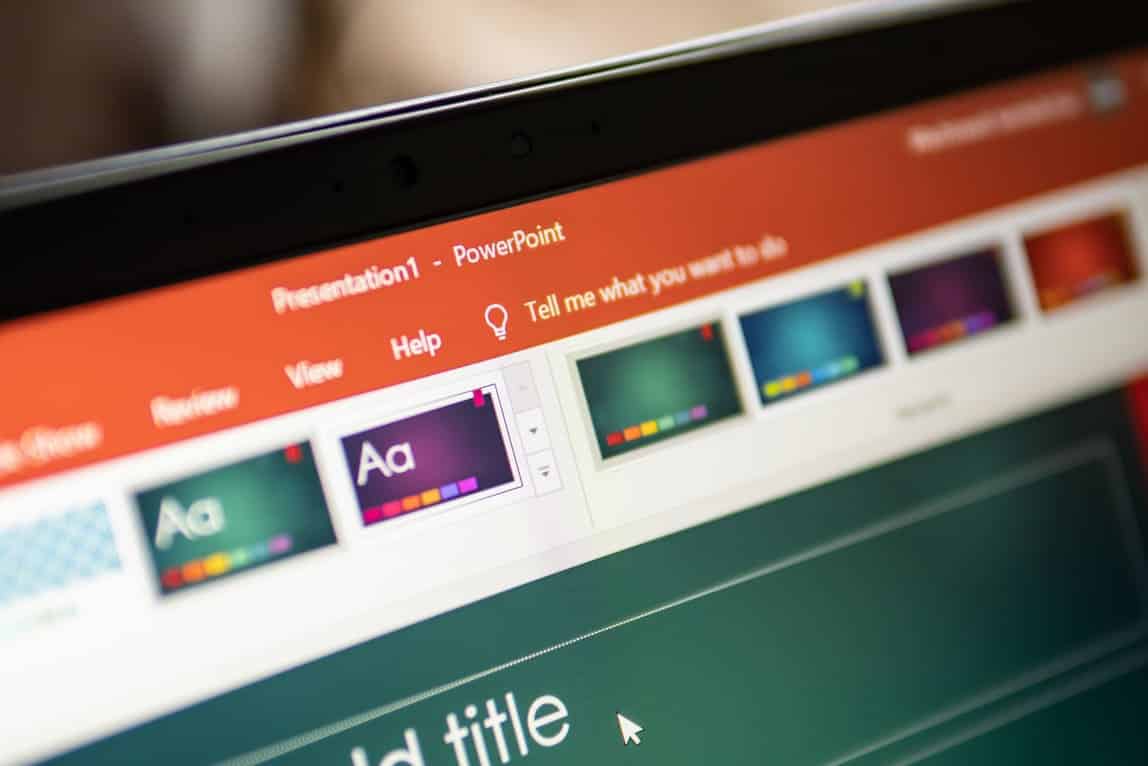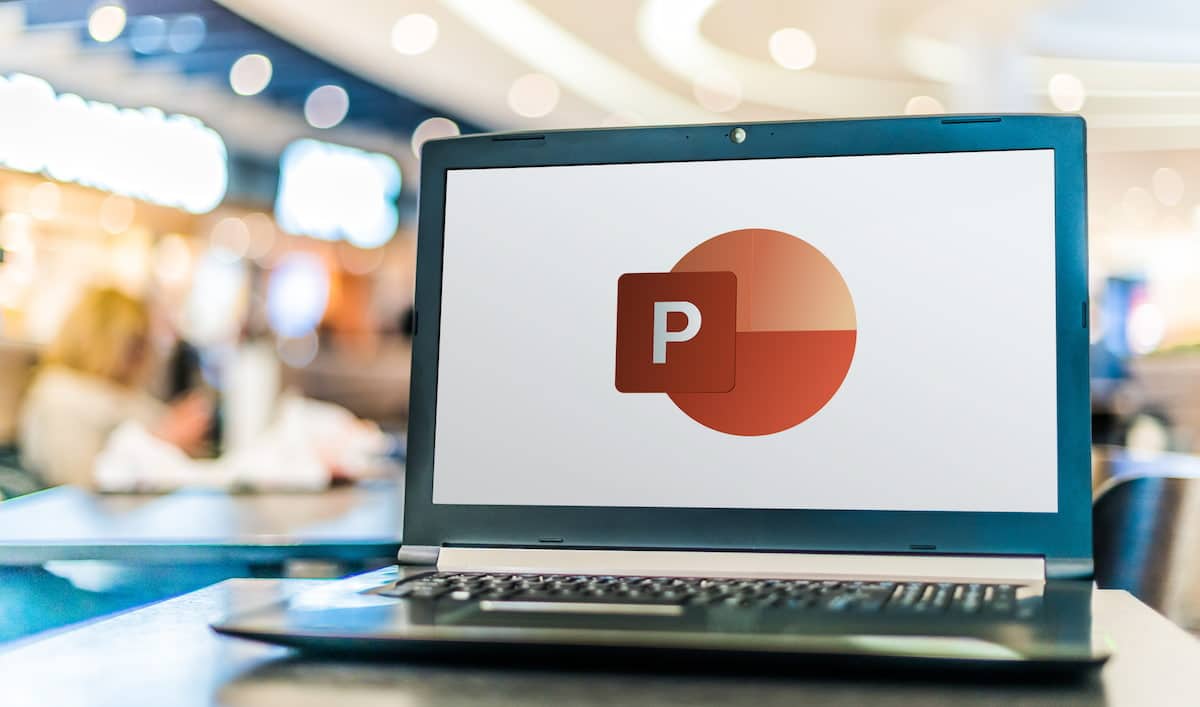Depuis son lancement à la fin des années 80, Microsoft PowerPoint fait figure de logiciel indispensable en entreprise. De plus en plus utilisé au fil des décennies, l’interface propose de nombreuses fonctionnalités plus intuitives que jamais. Au cours de cette formation proposée par notre organisme Quality Training, nous allons étudier comment créer un arrière-plan sur PowerPoint.
L’intérêt d’utiliser des arrière-plans sur PowerPoint
Lors de la conception de votre présentation professionnelle, l’interface de Microsoft PowerPoint va vous permettre de personnaliser celles-ci de bien des façons. Comme vous le verrez lors de nos autres formations présentant ce logiciel captivant, vous allez apprendre à intégrer des graphiques, des images ou encore intégrer la fonction des masques de diapositives. Mais ce n’est pas tout. Vous allez également avoir la possibilité d’utiliser des arrière-plans pour votre présentation, rendant celle-ci plus attirante que jamais. Cette fonctionnalité va vous permettre de créer des présentations attractives et hautement professionnelles. De plus, grâce à cette option, vous pourrez créer des présentations en total accord avec la charte graphique de votre entreprise. Vous allez pouvoir, par exemple, faire apparaître en fond de diapositive une image représentant l’entreprise ou tout simplement son logo.
Comment utiliser les arrière-plans de présentation sur PowerPoint
Maintenant que nous avons présenté les intérêts d’insérer un arrière-plan sur votre présentation PowerPoint, nous allons voir quels sont les points les plus fondamentaux pour aller au bout de cette fonctionnalité. Toutes ces étapes importantes seront, bien évidemment, vues durant votre formation en compagnie de Quality Training.
Ajouter un arrière-plan sur PowerPoint
Lorsque vous allez vouloir ajouter un arrière-plan à votre présentation PowerPoint, vous allez constater que vous avez la possibilité d’ajouter soit votre propre image soit un modèle déjà existant. Pour ajouter votre propre visuel, nous vous invitons à vous rendre dans la partie Création > Mise en forme de l’arrière-plan. Ainsi, vous pourrez choisir d’intégrer à votre diapositive une image ou une texture. Il faut savoir que le logiciel redimensionne de lui-même votre image pour que celle-ci soit parfaitement adaptée à votre diapositive. Il peut également arriver que l’image soit trop sombre et que le texte incorporé à votre présentation soit donc difficilement lisible. Pour cela, utilisez l’outil Transparence afin d’éclaircir votre image. Une fois toutes les modifications faites, vous allez pouvoir appliquer votre arrière-plan à l’ensemble des diapositives de votre présentation.
Créer un arrière-plan sur PowerPoint
Ainsi, grâce aux fonctionnalités de PowerPoint, vous allez créer votre propre fond personnalisé, rendant totalement justice à l’ensemble de votre présentation. Pour cela, nous vous invitons à utiliser les outils SmartArt. Ces commandes vont vous permettre de personnaliser l’ensemble de votre fond, notamment en modifiant les couleurs et/ou les formes, ou encore en ajoutant des images et des logos. De plus, grâce à l’onglet Mise en forme, vous allez notamment pouvoir créer vos propres formes pour un rendu parfaitement esthétique. En outre, PowerPoint possède de nombreuses mises en pages et graphiques SmartArt prédéfinis, vous aidant à proposer une présentation répondant à l’ensemble de vos besoins. Toutes ces fonctionnalités seront, bien évidemment, parcourues lors de votre formation, afin que vous puissiez parfaitement maîtriser l’art d’une bonne mise en page sur Microsoft PowerPoint.
Modifier un arrière-plan
Que vous ayez décidé d’ajouter un fond que vous avez vous-même créé ou une simple image, à l’image d’une charte graphique, représentant votre entreprise, il est tout à fait possible de modifier à tout moment votre fond de diapositive. Pour cela, cliquez sur votre diapositive et rendez-vous dans l’onglet mise en page afin d’y effectuer vos diverses modifications. Ainsi, vous allez pouvoir changer votre image, intégrer un nouveau fond, régler la transparence à votre convenance, et bien d’autres choses encore.
Supprimer un arrière-plan
Vous désirez désormais supprimer votre fond intégré à votre présentation ? Pour cela, c’est très simple. Nous vous invitons à sélectionner la diapositive contenant l’arrière-plan que vous souhaitez supprimer. Sélectionnez ensuite l’onglet Création > Mise en forme de l’arrière-plan. Dans la partie Remplissage uni, sélectionnez le Blanc comme couleur. Une fois ces modifications faites, vous n’aurez plus votre fond personnalisé. N’oubliez pas de sélectionner Appliquez partout afin que les modifications soient prises en compte sur l’ensemble de vos diapositives.
Utiliser une vidéo comme fond de présentation
Si une image ou un fond personnalisé peuvent parfaitement s’intégrer pour un rendu professionnel, vous avez également la possibilité sur Microsoft PowerPoint d’utiliser une vidéo comme arrière-plan de votre présentation. Pour cela, vous devez cliquer sur votre diapositive et vous rendre vers l’onglet Insertion > Média > Vidéo. Ainsi, vous allez pouvoir insérer une vidéo directement depuis votre ordinateur. Vous aurez également la possibilité de redimensionner les angles de votre vidéo si vous le souhaitez.
Apprenez à créer des présentations uniques sur PowerPoint avec Quality Training
Créé en 2008, notre organisme Quality Training propose toute son expertise en formations bureautiques pour entreprises. Que vous soyez cadre supérieur, dirigeant de société ou salarié, nous allons vous aider à acquérir de nombreuses compétences pour devenir plus performant et productif que jamais au sein de votre structure. Microsoft PowerPoint étant l’un des logiciels les plus qualitatifs du marché, nous vous proposons une formation PowerPoint afin d’en maîtriser toutes les riches fonctionnalités. Que ce soit pour la création et l’animation de présentations impactantes et originales, ou pour découvrir les diverses méthodes et outils pour une meilleure productivité dans votre quotidien, appropriez-vous tout le potentiel de PowerPoint avec Quality Training dès aujourd’hui.